
オフィスパソコンとは、仕事上で必須となっている、パソコンの操作、タイピングからWord・Excel・PowerPoint・Accessといったアプリケーションの操作を自信をもってできるようになるためのレッスンです。仕事ではフル機能を覚える必要はありません。自分の仕事で必要な機能だけを学べば十分です。就転職をする方は、就職先のオフィスパソコンでどのような仕事をしているかわからないため、幅広く学習しておいたほうがいいでしょう。
パソコン初心者講座
スマホは触っているけども、パソコンは全然触っていない…パソコンを触る自信がないし、なんだか怖い…。今は仕事でパソコンを使っています。苦手意識を持ったままパソコンを使うのであればストレスもたまるし、仕事もたまります。すこしずつパソコンの苦手意識を克服していきましょう。パソコンをわかりやすい言葉で、簡単な使い方、便利な使い方を知ることができます。
タッチタイピング
パソコンを早く操作するためにタイピングを練習する講座です。タイピングの仕組みなどを知り、普段行っているパソコンの作業がスピードアップしていきます。どのような仕事でもタイピングが早くなれば早く終わります。
パソコン基礎知識
ファイルって何?フォルダって何?クリックとかダブルクリックとかも不安なひとに、パソコンの仕組みから学ぶことができます。パソコンがわからないから不安、きらいという方に、パソコンはこういうものですよというのをマンツーマンで説明します。
Excel エクセル
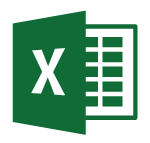
Excelは仕事で必ずと言ってもいいほど使われている表計算ソフトです。計算式や関数などを使うことによって自動的に結果を表示したりすることができます。ピボットテーブルやピボットグラフでは日々のデータ入力を自動的にグラフやテーブルにすることができます。「とりあえずデータは入力できます」という方が多くなっていますが、使いこなすことで、仕事の依頼が来ても不安なく仕事ができます。
関数レッスン
多くの方が苦手な関数を、一番多く使われるSUM関数から、さまざまな関数を学習します。SUM、AVG、MAX、MIN、VLOOKUP、HLOOKUP、IF、SUMIF、COUNT、TODAY、DATEDIFなど
ピボットテーブル・ピボットグラフレッスン
一度作成してしまえば、自動的に更新してリアルタイムに分析ができるグラフや表を作成することができるピボットテーブルとピボットグラフを学ぶレッスンです。
マクロ・VBAレッスン
Excelの処理を自動化するマクロの使い方・作り方、編集の仕方を学習し、そのあとにプログラミングとしての処理の記述方法を学びます。VBEやVBA、プロシージャ―やモジュールといった用語の解説を行いながら基礎を学習します。
この講座の「レッスン予約・問い合わせ」はこちら
Word ワード
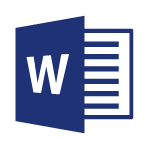
Wordは文章を作成するソフトですが、主に印刷をメインとして書類作成時に使われています。文章を作成するためのソフトですが、その機能を幅広く知っている方は少ないです。どの事務系業務においても「Word/Excelができるか」と書いていることも多く、基本的な使い方をマスターしておいたほうがいいでしょう。
画像挿入・図形挿入
Wordの書類の中に画像を挿入する、図形を挿入することを学習します。画像を挿入するとなぜ文字やレイアウトが崩れるのか?と悩んでいる方もすっきりと理解することができます。
長文に必要なスキルを学ぶ
文章が増えてくると、目次を作成したり、文章を編集しタイルするときに、コピーペーストでは非効率的です。長文を編集するためのWordの機能を利用して効率的に論文やマニュアル、トラブルシューティングや、就業規則などを作成する練習を行います。
PowerPoint パワーポイント
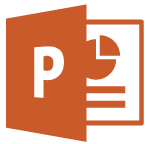
PowerPointはプレゼンテーション資料を作成するときに使用するソフトです。紙の概念があることと、好きな位置にレイアウトをすることもできるので、チラシや広告をPowerPointで作成されている方も多いです。医療系の発表時にも利用されているため、一概にプレゼンテーションだけに利用するとはいえません。
デザインチラシの作成
デザインチラシとして配布されているPowerPointを利用して、おしゃれなチラシを作成することを学びます。
プレゼンテーションの作成
会議の資料として作成してほしいといわれた時に、まずはどのようなことをしていかなければいけないのかを学びます。PowerPointがどこまでできるのかを知りながら学習していきましょう。
Access アクセス
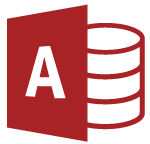
Accessはデータベース操作系ソフトです。1000件以上のデータを操作する場合、Excelでは機能的に管理できなくなってきます。そのためAccessはそれ以上のデータを扱うときに利用されています。データの型という保存されるデータが、文字なのか、数字なのか、日付なのかを決めることで、入力ミスを防ぎ。データを入力しやすい画面のフォーム機能や、印刷したときにきれいに印刷れるレポート。必要なデータだけを抽出するクエリ機能が備わっています。
0からのデータベース作成
すでに作られたデータベースを操作することはあっても、0から作成したことがない方に、テーブルやクエリ、フォーム、レポートの作り方を学習することができます。
オフィス資格取得(MOS)
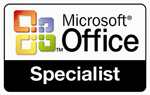
自宅での学習環境の整え方を説明し、1か月以内にMOS資格を取得するためのコースです。試験の特徴や学習の仕方を説明し、要点だけを説明することにより、最短と最安で資格取得をすることが出来るコースです。ソフトが自宅に無い方は、Microsoftから提供されている、無料の1ヵ月間、ソフトを利用することができる体験版を利用することで、学習することも可能です。
2016バージョン MOS
2016のバージョンは、プロジェクト形式の試験です。プロジェクトとは、「こういうためにこういう書類を作っているという条件です」という風に、途中まで作成されたデータから、問題文の通りに作業ができるかを試します。1プロジェクトにタスクという問題が5つぐらいあります。そのプロジェクトが6プロジェクトぐらいあるので、だいたい30問あります。
2013バージョン MOS
2013のバージョンは、1つの書類を問題文が30問ぐらいあるので、それらを上から順番に解いていく試験です。一つの書類を連続に作業していくので、最初が止まってしまうと、次に進まなくなってしまう場合もあります。
